1). 使用 Appium Desktop 去找出元素的位置
Appium 提供了一个简洁的工具,供你查找要定位的元素。使用 Appium Desktop,你可以通过单击屏幕截图上的元素或在源代码树进行定位,找到任何元素及其定位器。
2). 开启服务器
- 可以修改端口与主机 ip, 确定后点击启动服务器
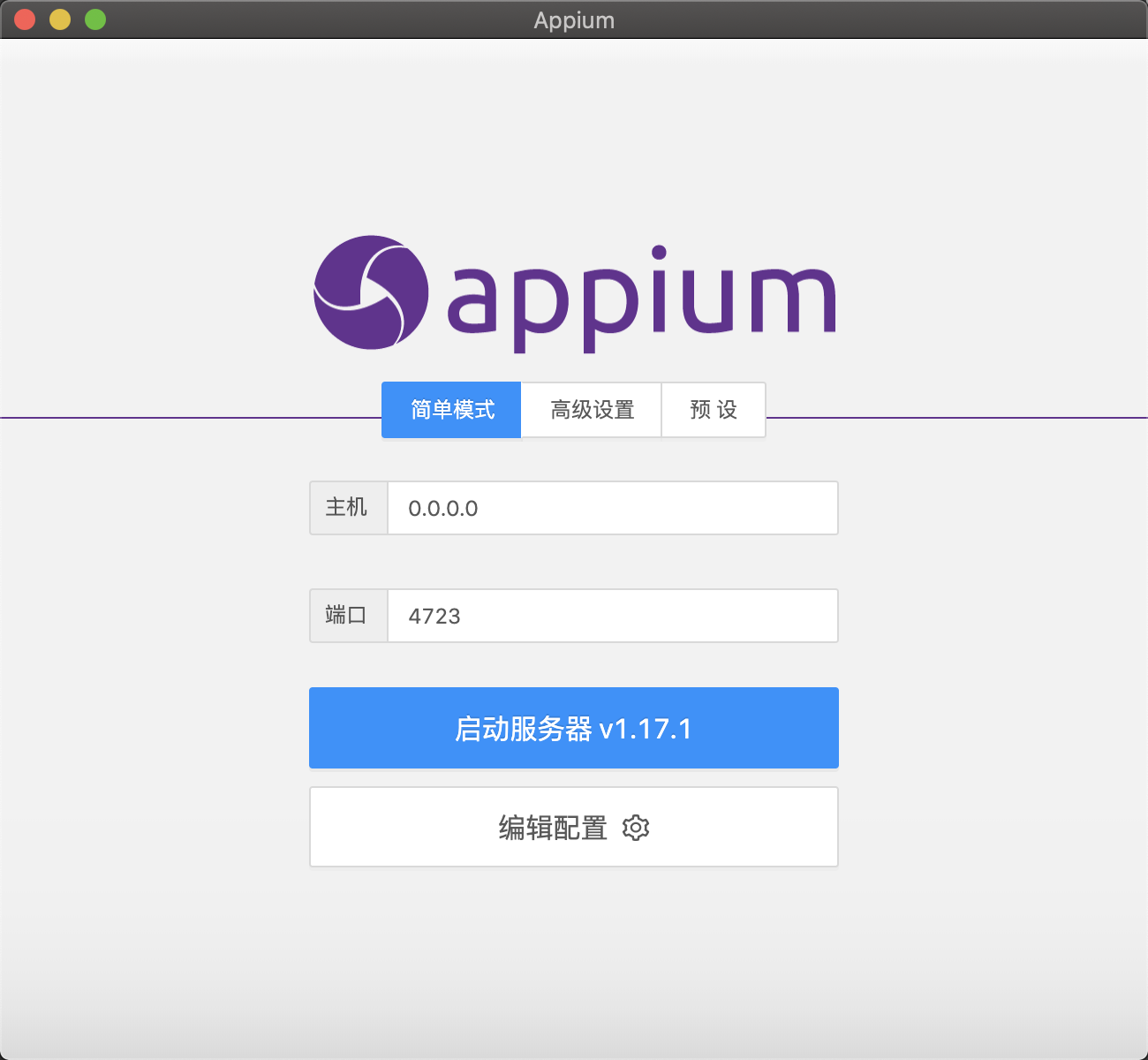
服务器.png
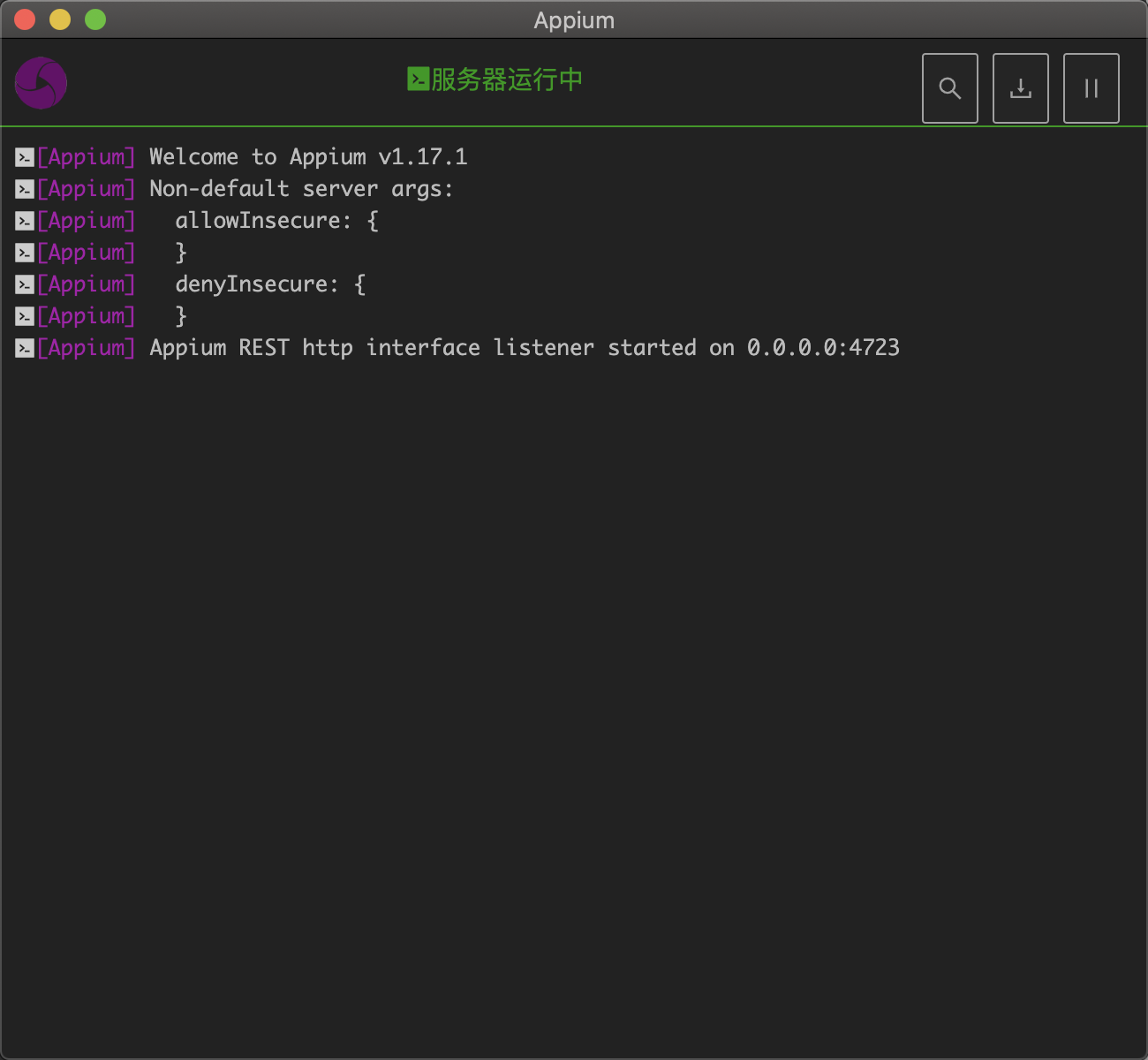
成功启动服务器界面.png
3). 开启获取页面UI元素界面
- 点击下图中的小按钮, 开启获取页面 UI 元素界面
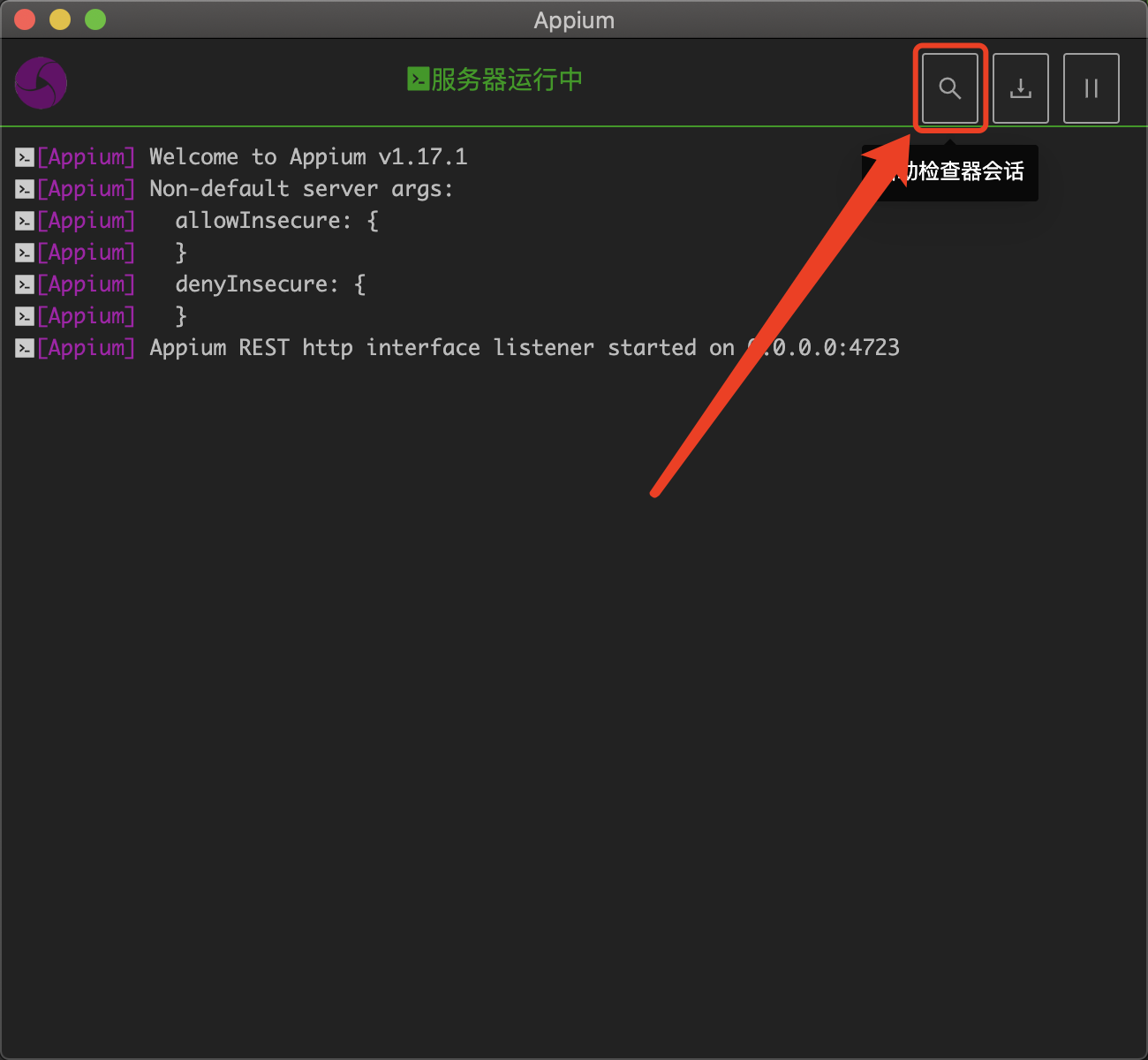
获取 UI 元素按钮.png
4). 添加配置
- 设置设备名称(deviceName), 平台名称(platformName), 系统版本号(platformVersion), 包名(appPackage), 启动 Activity(appActivity)

配置模拟器.png
- 设置完成后点击启动会话
5). 启动界面如下
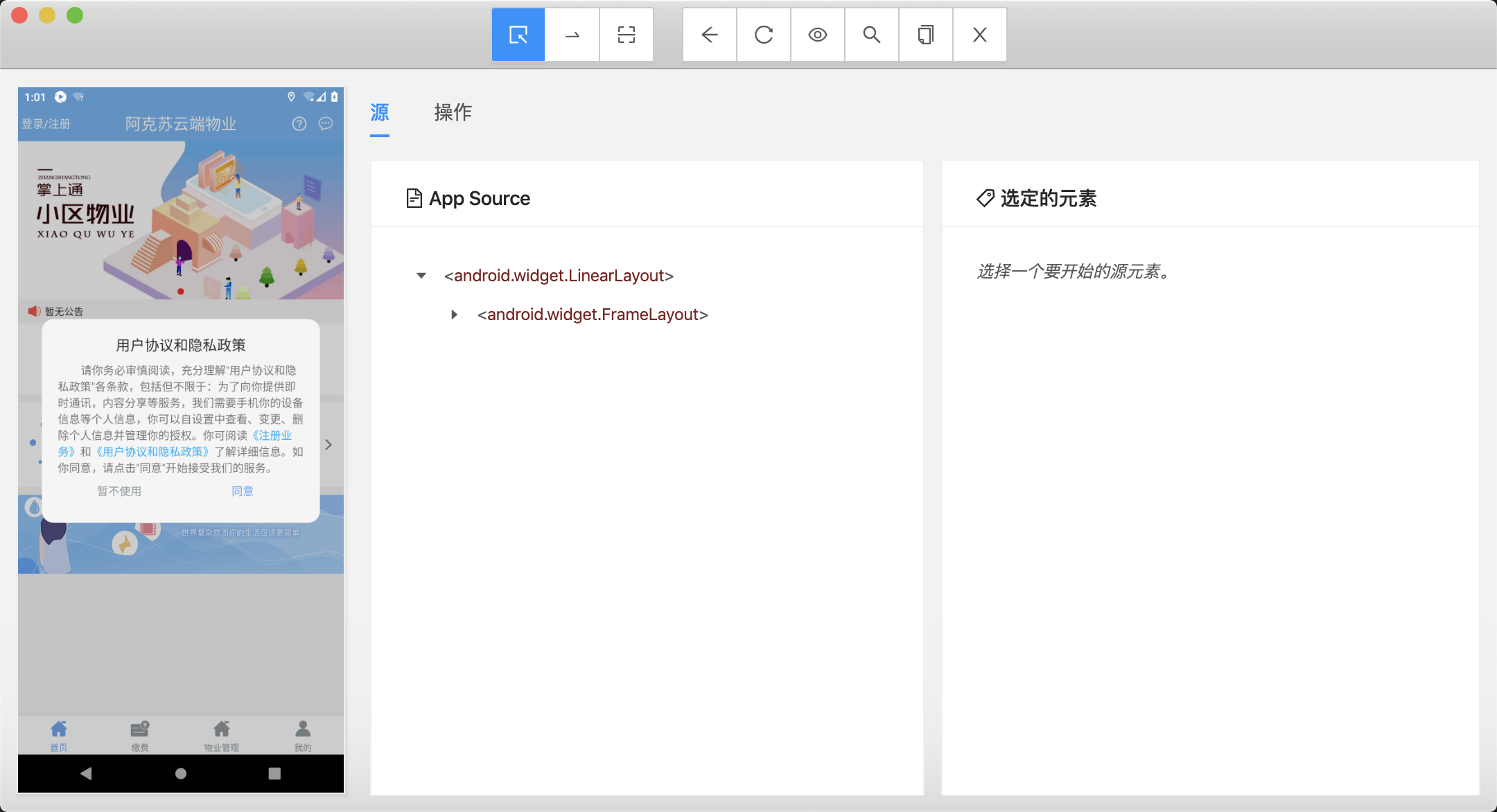
启动页.png
- 此时可点击左侧图像选择想要点击的按钮